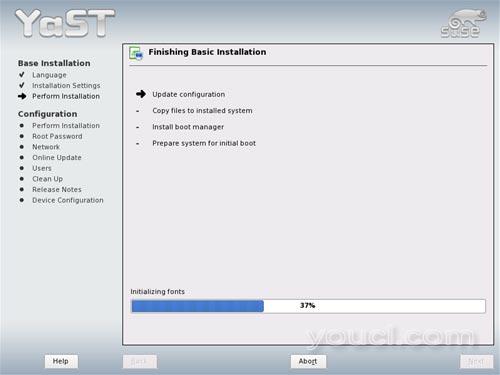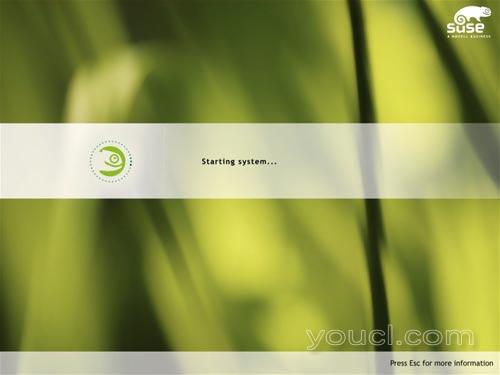完美的安装 - SUSE 9.3
版本1.0
作者:Falko Timme
最后编辑:07/20/2005
这是关于设置基于SUSE 9.3的服务器提供ISP和主机(Web服务器(支持SSL的),邮件服务器(使用SMTP-AUTH和TLS!)),DNS服务器所需的所有服务的步骤的详细说明,FTP服务器,MySQL服务器,POP3 / IMAP,配额,防火墙等)。 除此之外,我将展示如何在基于rpm的系统上使用Debian的软件包管理器apt ,因为它自动地处理程序包依赖关系,可以节省很多麻烦。
我将使用以下软件:
- Web服务器:Apache 2.0.x
- 邮件服务器:Postfix(比sendmail更容易配置;具有比sendmail安全漏洞更短的历史记录)
- DNS服务器:BIND9
- FTP服务器:proftpd( ISPConfig将无法在SUSE 9.2上使用vsftpd)
- POP3 / IMAP:我将使用Maildir格式,因此安装Courier-POP3 / Courier-IMAP。
- Webalizer进行网站统计
最后,您应该有一个可靠的系统,并为免费的Webhosting控制面板ISPConfig准备好了(即ISPConfig开箱即用)。
我想先说说这不是建立这样一个系统的唯一途径。 实现这一目标有很多方法,但这是我所采取的方式。 我不会保证这将为您工作!
要求
要安装此类系统,您将需要以下信息:
- SUSE 9.3。 我从这里下载了5张CD iso映像: ftp : //ftp.gwdg.de/pub/linux/suse/ftp.suse.com/suse/i386/9.3/iso/
- 互联网连接...
1基础系统
从您的第一个SUSE 9.3-CD启动并从启动屏幕中选择安装 :
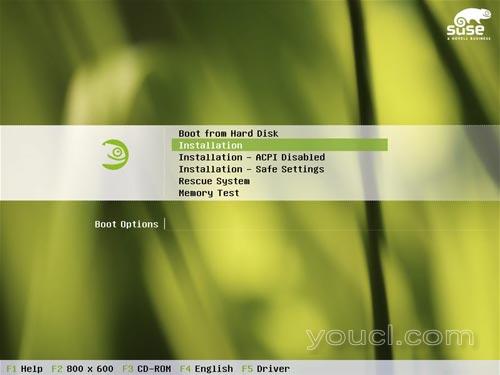
接受执照:
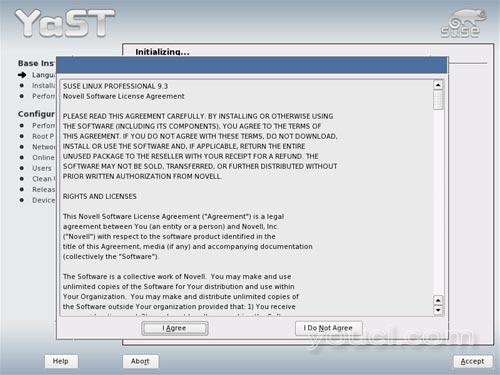
SUSE安装程序(称为YaST - Y et a ether S etup T ool)启动。
选择你的语言:
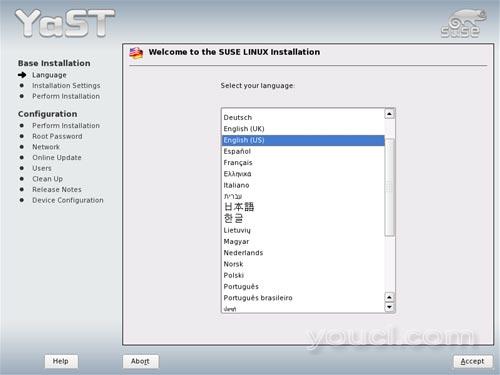
跳过媒体检查:
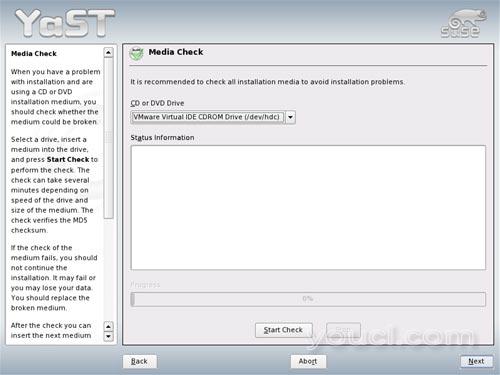
安装程序会分析您的系统,并在以下屏幕( 安装设置 )中列出一些自动安装决定。 您可以通过导航到相应的标题来更改每个选项。 首先,我更改键盘布局(我没有英文(US)键盘...):
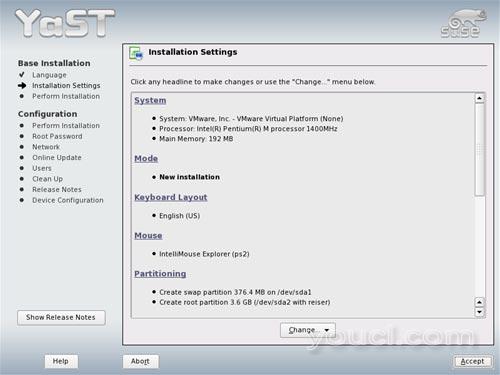
我选择我的新键盘布局,然后点击接受 :
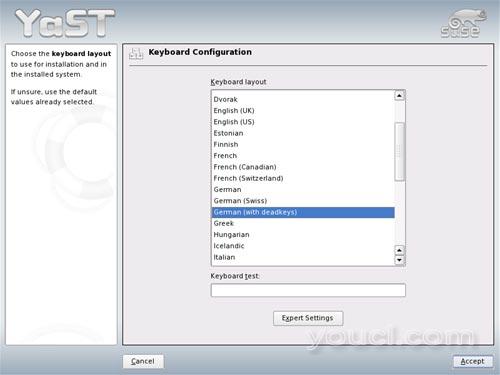
然后我想看看分区。 您可以接受YaST的提案或创建自己的分区。 在这种情况下,我接受雅思的建议。 对于我的目的,一个大/分区和交换分区是一个不错的选择:
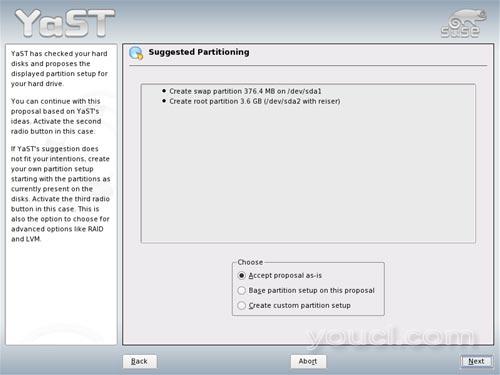
接下来,我调整时区:
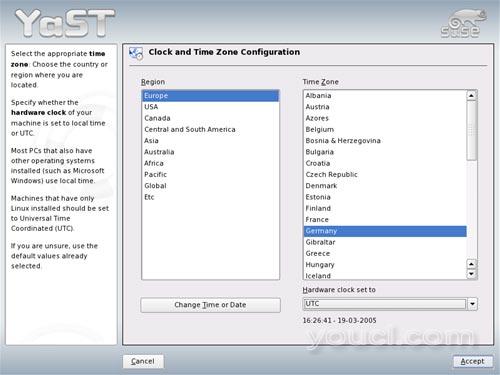
回到安装设置屏幕,如果您知道您正在做什么,您还可以选择要安装的软件。 在这个例子中,我将把YaST的包装选项保持不变。 我将安装在基础安装完成后手动运行web / email / ftp服务器的软件。 所以我们点击接受 ,就像我们在这里完成的:
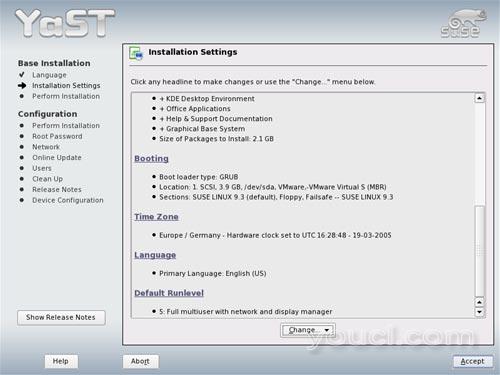
接下来接受Flash播放器许可证:
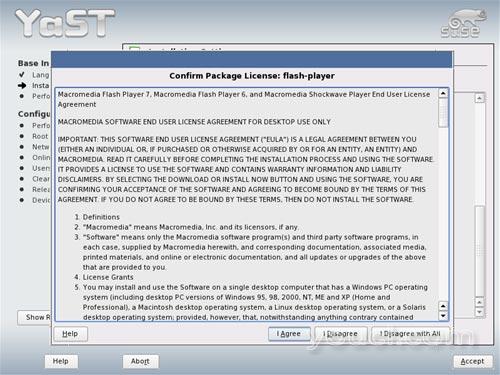
点击安装 :
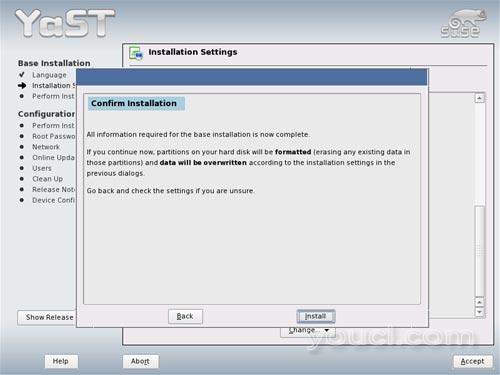
正在格式化硬盘:
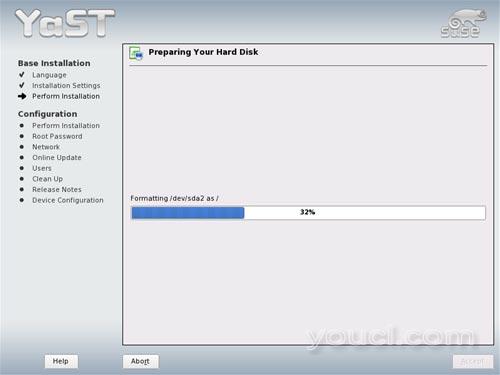
软件包安装开始:
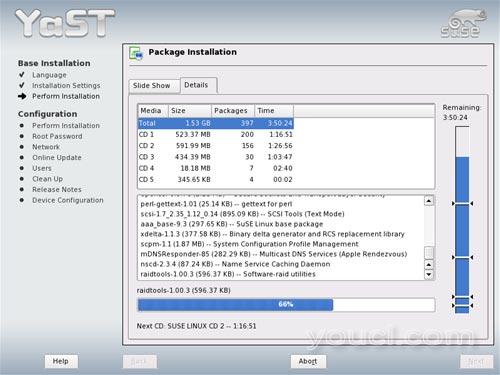
在安装基本软件包后,系统重新启动。 删除SuSE CD,确保从硬盘启动: